Waarom overstappen?
One Click Accessibility werd ontwikkeld in 2015. Sindsdien zijn toegankelijkheidsnormen en wettelijke vereisten aanzienlijk gegroeid en veranderd. Deze nieuwe omstandigheden leidden tot de beslissing dat we een nieuwe, meer robuuste plugin moesten creëren die toegankelijkheidsbehoeften ver in de toekomst kan vervullen.
Ally-Web Accessibility biedt verschillende voordelen ten opzichte van One Click Accessibility, waaronder:
- Een keuze uit toegankelijkheidspictogrammen
- De mogelijkheid om het toegankelijkheidspictogram te plaatsen waar je wilt
- De mogelijkheid om te kiezen welke toegankelijkheidsfuncties je wilt weergeven.
- De mogelijkheid om een webtoegankelikheidverklaring te maken
- Steun
Naast bovenstaande is de nieuwe plugin slechts het begin van het introduceren van een complete toegankelijkheidsmgeving. Het doel van Ally-Web Accessibility is om gebruikers een alles-in-één tool te bieden die website-eigenaren een complete oplossing geeft om hun websites toegankelijk te maken.
Hoe upgrade ik naar Ally-web accessibility?
Als je een One Click Accessibility gebruiker bent, ontvang je een melding in je WP Admin over het upgraden naar Ally-Web Accessibility.
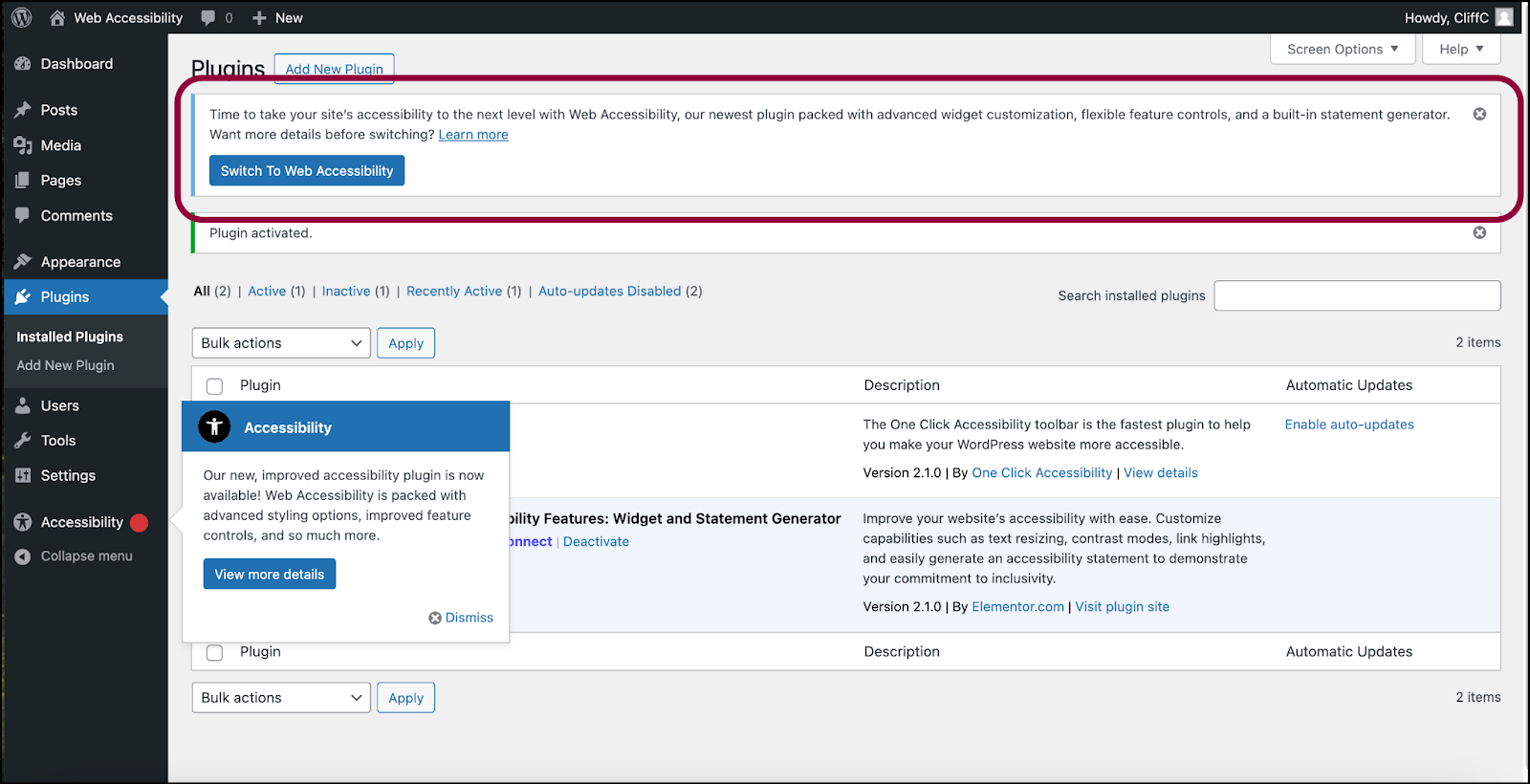
- Klik op Overschakelen naar Ally Web Accessibility.NoteAls je meer wilt leren voordat je overschakelt, klik op Bekijk meer details.
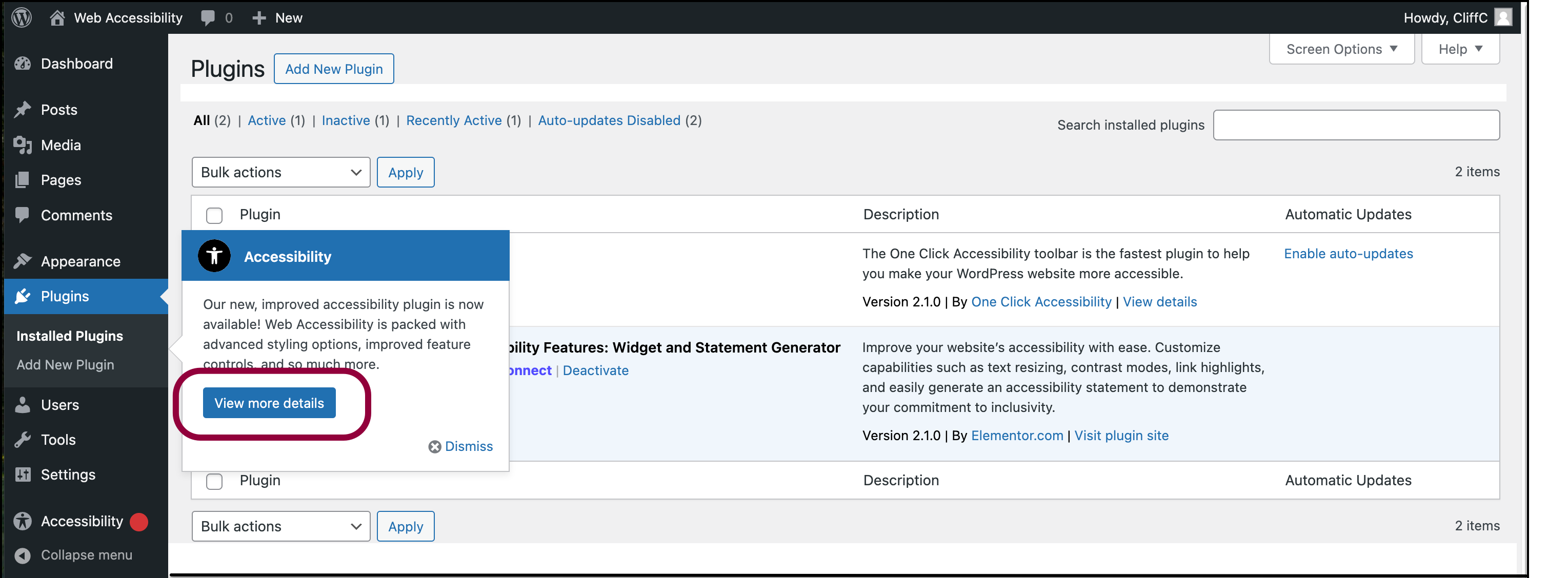
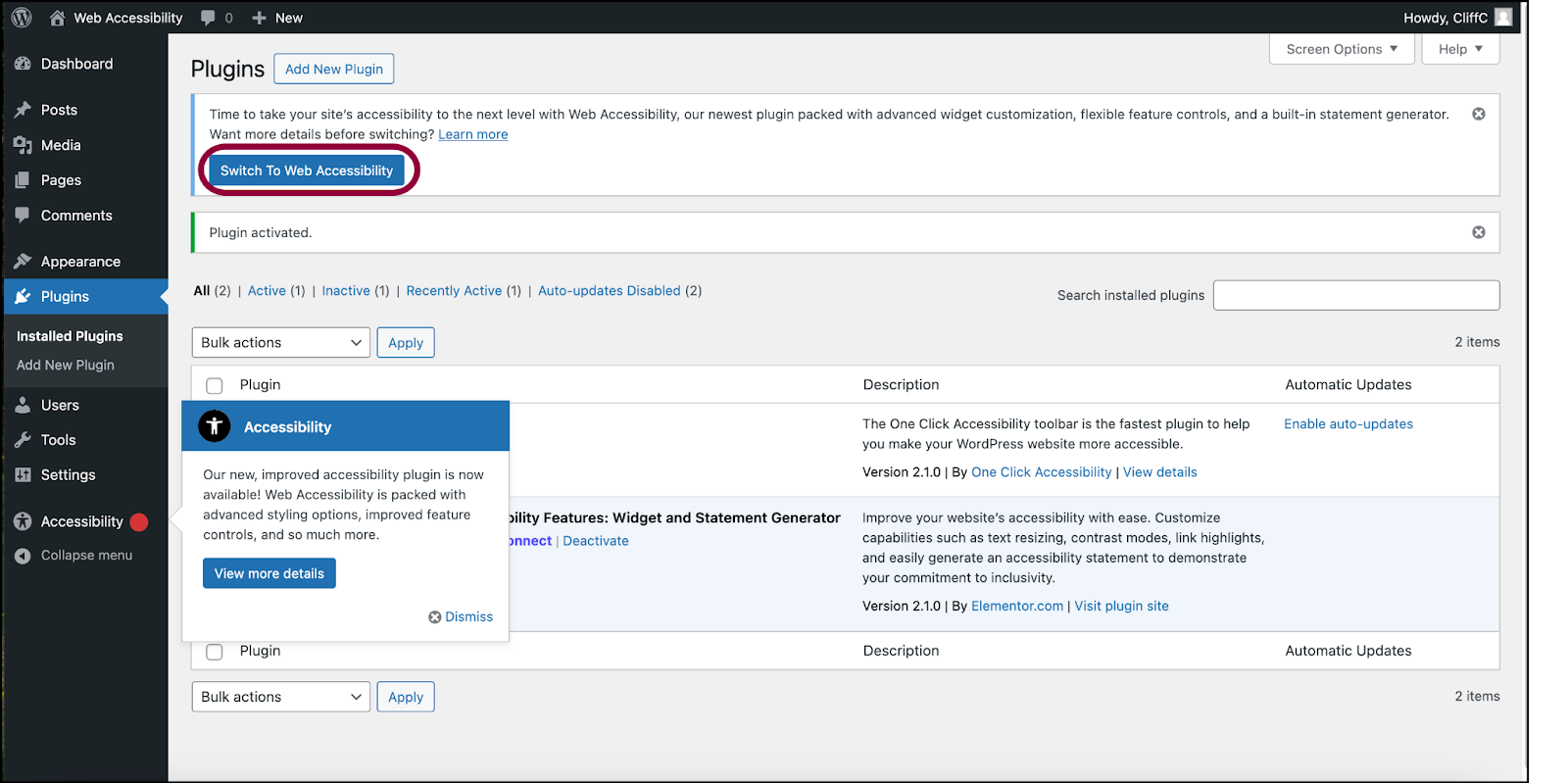 WarningZodra je overschakelt naar Ally Web Accessibility, kun je niet meer terugkeren naar One Click Accessibility.
WarningZodra je overschakelt naar Ally Web Accessibility, kun je niet meer terugkeren naar One Click Accessibility.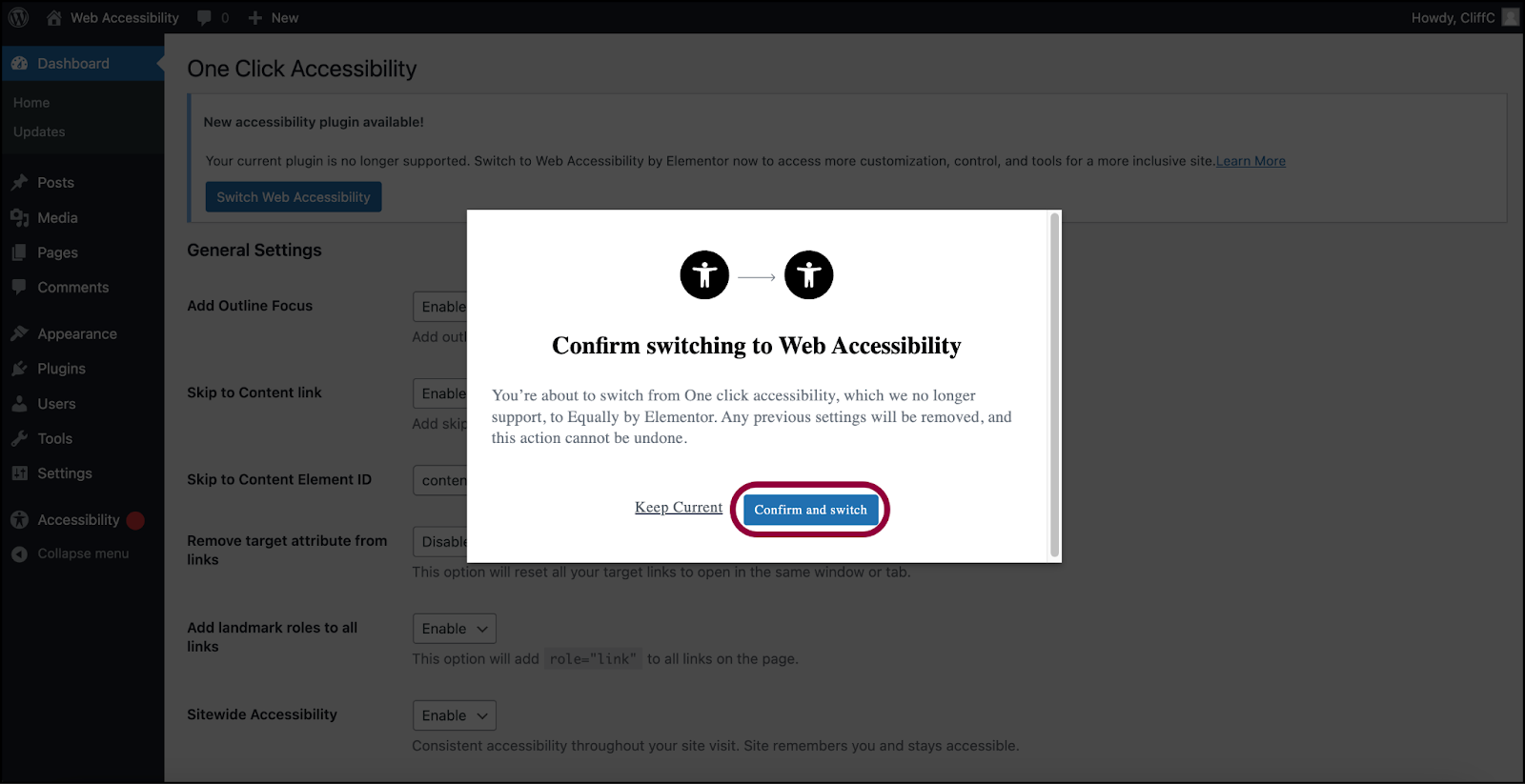
- Klik op Bevestigen en overschakelen om de upgrade naar Ally-Web Accessibility te bevestigen.NoteAls je besluit om bij One Click Accessibility te blijven, klik op Huidige behouden.
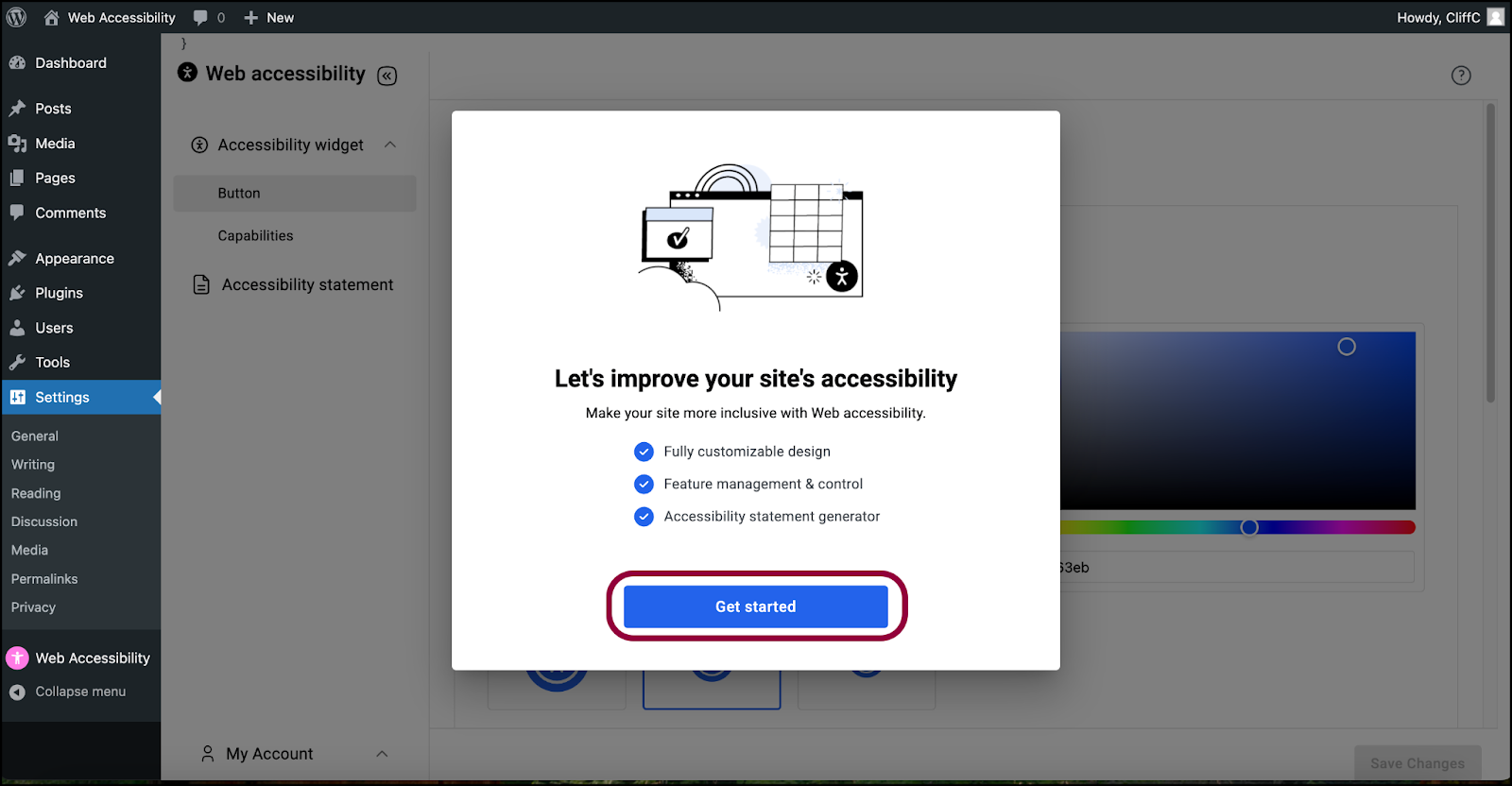
- Zodra de Ally-Web Accessibility app is geïnstalleerd, klik op Aan de slag.
- Als je geen Elementor account hebt, moet je er een aanmaken. Voor details, zie Een account aanmaken.
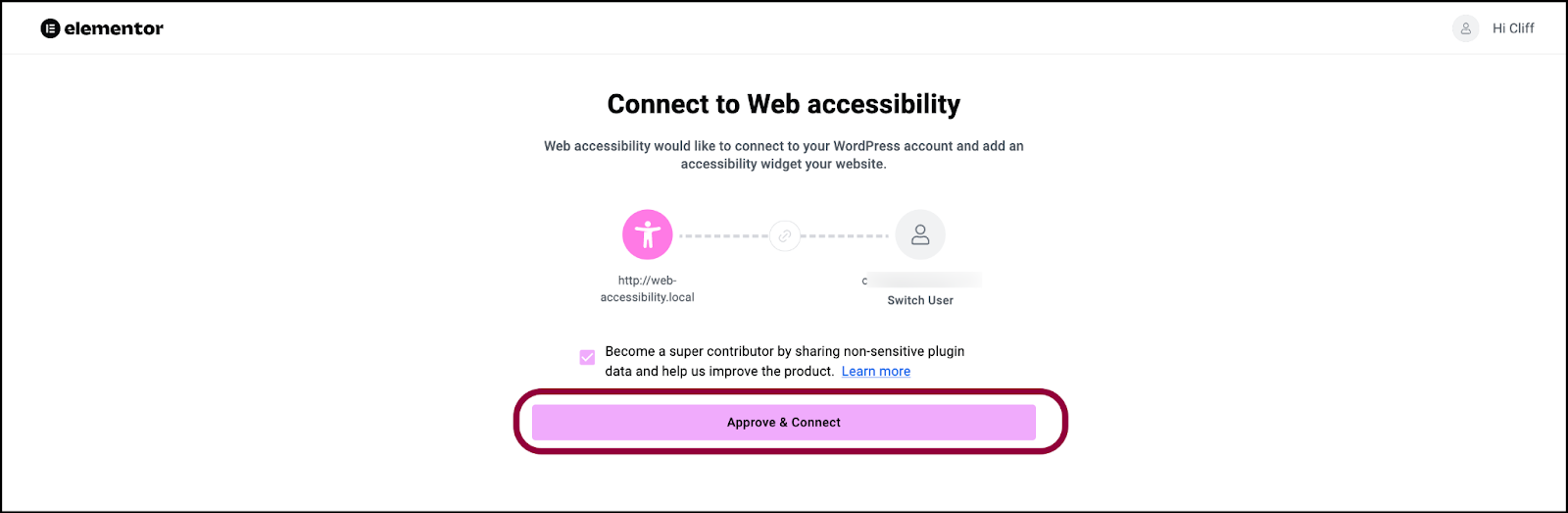
- Gebruik je Elementor account om Ally-Web Accessibility te activeren door op Goedkeuren & Verbinden te klikken.
Je bent klaar om te beginnen met het gebruik van Ally-Web Accessibility. Voor meer informatie, zie Aan de slag met Web Accessibility.
Wat gebeurt er met One click accessibility?
Huidige installaties van de One Click Accessibility plugin worden niet beïnvloed door de introductie van Web Accessibility, echter:
- One Click Accessibility wordt afgebouwd en zal niet langer worden bijgewerkt. Dit kan in de toekomst leiden tot beveiligings- en andere problemen.
- Als je upgrade naar Ally-Web Accessibility, zal de nieuwe plugin One Click Accessibility vervangen en heb je geen toegang meer tot One Click Accessibility.

